Osrs'de Hızlıca Istakoz Yakalamak İçin Nihai Kılavuz
Osrs’da ıstakoz yakalamanın en hızlı yolu nedir? Old School RuneScape’te (OSRS) ıstakoz yakalamak, ustalaşmak için kazançlı bir beceri olabilir. …
Makaleyi Okuyun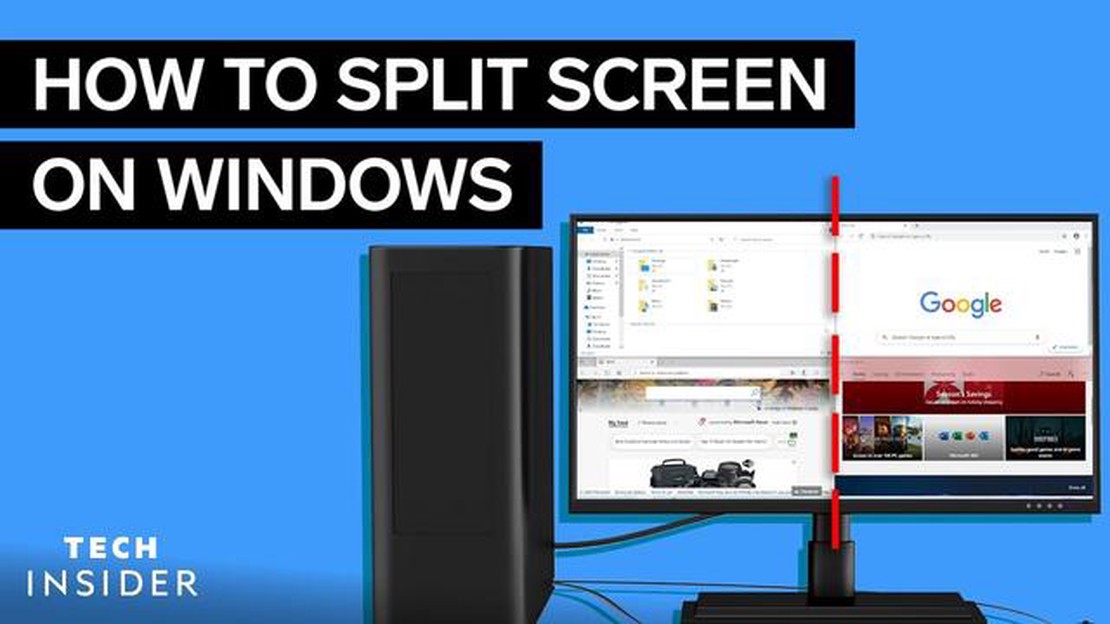
Ekranınızı iki ekrana bölmek, çoklu görev yapmak veya oyun deneyiminizi geliştirmek istiyorsanız kullanışlı bir özellik olabilir. İster çalışırken haberleri takip etmek ister arkadaşlarınızla oyun oynamak isteyin, ekranınızı bölmek tüm bunları tek bir monitörde yapmanızı sağlar.
Ekranınızı iki ekrana bölmek için işletim sisteminize bağlı olarak kullanabileceğiniz birkaç yöntem vardır. Windows kullanıyorsanız, ekranınızı kolayca iki parçaya bölmek için Snap özelliğini kullanabilirsiniz. Bir pencereyi ekranın bir tarafına sürükleyip bırakmanız yeterlidir; pencere otomatik olarak o yarıyı dolduracak şekilde ayarlanacaktır. Ardından, bölünmüş ekranı oluşturmak için aynısını diğer taraftaki başka bir pencereyle yapın.
Mac kullanıyorsanız, Bölünmüş Görünüm özelliğini kullanarak da ekranınızı bölebilirsiniz. Bunu yapmak için, bölmek istediğiniz pencerenin sol üst köşesindeki yeşil tam ekran düğmesine tıklayın ve basılı tutun. Ardından, pencereyi ekranın sol veya sağ tarafına sürükleyin ve düğmeyi bırakın. Son olarak, ekranın diğer yarısını doldurmak için başka bir pencere seçin.
Oyuncular için ekranınızı bölmek, özellikle çok oyunculu oyunlar oynarken oyun deneyimini geliştirebilir. Küçük bir bölünmüş ekranda oynamak yerine, monitörünüzü iki ekrana bölerek her oyuncunun kendi tam ekranına sahip olmasını sağlayabilirsiniz. Bu, oyunu dahil olan herkes için daha sürükleyici ve keyifli hale getirebilir.
Sonuç olarak, ekranınızı iki ekrana bölmek çoklu görev veya oyun için kullanışlı ve pratik bir özellik olabilir. İster Windows ister Mac kullanıyor olun, bu bölünmüş ekran kurulumunu gerçekleştirmenin kolay yolları vardır. Öyleyse devam edin, deneyin ve tek monitörde iki ekrana sahip olmanın avantajlarından yararlanın.
Ekranınızı iki ekrana bölmek üretkenliğinizi ve çoklu görev yeteneklerinizi büyük ölçüde artırabilir. Ekranınızı bölerek aynı anda birden fazla uygulamayı veya belgeyi görüntüleyebilir ve üzerinde çalışabilirsiniz, böylece zamandan ve emekten tasarruf edersiniz.
Bu işlevsellik özellikle oyuncular için faydalıdır, çünkü oyunlarını kesintiye uğratmadan harita veya envanter gibi oyunun birden fazla unsuruna göz kulak olmalarını sağlar. Ana oyuna odaklanmaya devam ederken oyun içi olaylara hızlı bir şekilde yanıt verebildikleri veya takım arkadaşlarıyla iletişim kurabildikleri için oyunculara rekabet avantajı sağlar.
Ekranınızı bölmek sadece oyuncular için yararlı olmakla kalmaz, aynı zamanda sık sık büyük miktarda veri ile çalışan veya aynı anda birden fazla belgeye veya web sitesine başvurması gereken kişilere de fayda sağlar. Örneğin, bir araştırma makalesi yazıyorsanız, bir ekranda belgenizi yazarken diğer ekranda referans materyallerinizi açabilirsiniz. Bu, araştırma ve yazma sürecini çok daha sorunsuz ve verimli hale getirir.
Ekranınızı bölmek, video konferanslara veya sanal toplantılara katılırken de avantajlıdır. Bir ekranda not alırken veya belgelere referans verirken diğer ekranda video konferansı açık tutabilirsiniz. Bu, gerekli bilgilere aynı anda erişirken toplantıya aktif olarak katılmayı kolaylaştırır.
Ayrıca, ekranınızı bölmek iş görevlerinizi düzenlemek ve yönetmek için de yararlı olabilir. Bir ekranda e-postanız veya proje yönetim aracınız açıkken diğer ekranda görevleriniz üzerinde çalışabilirsiniz. Bu görsel ayrım, daha iyi odaklanma ve organizasyon sağlayarak ilerlemeyi takip etmeyi ve görevleri verimli bir şekilde tamamlamayı kolaylaştırır.
Genel olarak, ekranınızı iki ekrana bölmek çoklu görevler için pratik bir çözüm sağlar, üretkenliği artırır ve genel kullanıcı deneyiminizi geliştirir. İster oyuncu, ister profesyonel veya öğrenci olun, bu işlevsellik size çeşitli şekillerde fayda sağlayabilir ve daha verimli bir iş akışına katkıda bulunabilir.
Ekranınızı iki ekrana bölmek, çoklu görev yapmak ve üretkenliğinizi artırmak için kullanışlı bir yol olabilir. İster canlı yayın izlerken oyun oynamak ister arkadaşlarınızla sohbet ederken haberleri okumak isteyin, ekranınızı bölmek aynı anda birden fazla uygulamayı kolayca görüntülemenizi sağlar. Ekranınızı iki ekrana bölmek için aşağıdaki adımları izleyin:
Ekranınızı iki ekrana bölmek çoklu görev yeteneklerinizi büyük ölçüde geliştirebilir. Bu basit adımları izleyerek, birden fazla uygulamayı aynı anda görüntülemek ve etkileşimde bulunmak için çift ekranı kolayca kurabilir ve kullanabilirsiniz.
Ekranınızı iki ekrana bölmek için ilk adım ekran ayarlarınızı yapmaktır. Bu, ekran alanınızı eşit olarak bölmenizi ve farklı uygulamalara veya pencerelere ayırmanızı sağlayacaktır. İşte bunu nasıl yapabileceğiniz:
Bu adımları izleyerek ekranınızı kolayca iki ekrana bölebilir ve ekran alanınızdan en iyi şekilde yararlanabilirsiniz. İster çoklu görev yapmanız gereksin ister sadece iki uygulamayı yan yana görüntülemek isteyin, ekranınızı bölmek üretkenliğinizi ve kullanıcı deneyiminizi büyük ölçüde artırabilir.
Bilgisayarınızın bölünmüş ekran işlevini destekleyebileceğini ve gerekli donanıma sahip olduğunuzu belirledikten sonra, sıra doğru yazılımı seçmeye gelir. Her biri kendi özelliklerine ve uyumluluk gereksinimlerine sahip çeşitli seçenekler mevcuttur.
Ekranı iki ekrana bölmek için kullanılan popüler yazılımlardan biri OBS Studio’dur. Bu ücretsiz ve açık kaynaklı yazılım, güçlü özellikleri ve esnekliği nedeniyle yayıncılar ve oyuncular tarafından yaygın olarak kullanılmaktadır. OBS Studio, birden fazla sahne oluşturmanıza ve bunlar arasında sorunsuz bir şekilde geçiş yapmanıza olanak tanıyarak oyun ve çoklu görevler için idealdir.
Bir diğer seçenek ise ekranı bölmek için daha gelişmiş özellikler sunan ücretli bir yazılım olan SplitView. SplitView ile ekranınızı birden fazla bölmeye ayırabilir ve bunları ihtiyaçlarınıza göre kolayca yeniden boyutlandırıp düzenleyebilirsiniz. Ayrıca ekranlar arasında hızlı ve kolay geçiş için özel kısayol tuşları oluşturmanıza da olanak tanır.
Mac kullanıyorsanız, Split View adı verilen yerleşik işlevselliği kullanabilirsiniz. Bu özellik, ekranınızı her biri kendi uygulamasına sahip iki ayrı pencereye bölmenizi sağlar. Bir pencerenin sol üst köşesindeki yeşil tam ekran düğmesini tıklayıp basılı tutmanız ve ekranın sol veya sağ tarafına sürüklemeniz yeterlidir.
Ayrıca Okuyun: Planetaryumun Kilidi Nasıl Açılır: Adım Adım Kılavuz
Yazılımı seçmeden önce, özel ihtiyaçlarınızı ve gereksinimlerinizi göz önünde bulundurun. Bazı yazılımlar ihtiyacınız olmayan daha gelişmiş özellikler sunabilirken, diğerleri daha kullanıcı dostu olabilir ancak belirli işlevlerden yoksun olabilir. Yazılımın işletim sisteminiz ve donanımınızla uyumluluğunu kontrol etmek de önemlidir.
Bilgisayarınızda bölünmüş ekranı ayarlamak için birkaç basit adımı izlemeniz gerekecektir:
Bu adımları izleyerek, bilgisayarınızda kolayca bölünmüş bir ekran kurabilir ve aynı anda birden fazla ekranda oyun oynamanın veya video izlemenin keyfini çıkarabilirsiniz. Daha geniş bir görüş alanı sağlayarak veya daha verimli bir şekilde çoklu görev yapmanıza olanak tanıyarak deneyiminizi geliştirebilir.
Ekranınızı iki ayrı ekrana bölmek size çeşitli avantajlar sağlayabilir. İster bir oyuncu ister çoklu görevlerden hoşlanan biri olun, bu özellik üretkenliğinizi ve genel deneyiminizi büyük ölçüde artırabilir.
Ayrıca Okuyun: En zengin motokros yarışçısı kim?
1. Çoklu Görev: Ekranınızı bölmenin en büyük avantajlarından biri, etkili bir şekilde çoklu görev yapabilmenizdir. İki ekranla, aynı anda birden fazla pencereyi açabilir, bir ekranda çalışırken diğer ekranda e-posta, sosyal medya veya diğer etkinlikleri izlemenize olanak tanır. Bu, aynı anda farklı görevleri yerine getirmesi gereken veya farklı uygulamalara hızlı erişime ihtiyaç duyanlar için özellikle yararlı olabilir.
2. Oyun: Ekranınızı bölmek oyuncular için oyunun kurallarını değiştirebilir. Ek oyun konsollarına veya ekipmanlarına yatırım yapmak zorunda kalmadan bir arkadaşınızla veya aile üyenizle çok oyunculu oyunlar oynamanıza olanak tanır. Her oyuncu kendi karakterini kontrol etmek ve oyununu görüntülemek için kendi alanına sahip olabilir, bu da daha sürükleyici ve rekabetçi bir oyun deneyimi yaratır.
3. Artan Üretkenlik: Ekranınızı bölerek, temel bilgileri veya araçları her zaman görünür tutarak üretkenliğinizi artırabilirsiniz. Örneğin, bir ekranda bir belge açıkken diğer ekranda bir web sitesine veya elektronik tabloya başvurabilirsiniz. Bu, sekmeler veya pencereler arasında sürekli geçiş yapma ihtiyacını ortadan kaldırarak size zaman kazandırır ve dikkat dağıtıcı unsurları en aza indirir.
4. Gelişmiş Organizasyon: Ekranınızı bölmek düzenli kalmanıza da yardımcı olabilir. Görevlerinizi, uygulamalarınızı veya belgelerinizi önceliklerine veya ilgilerine göre düzenlemek için ekranınızı farklı bölümlere ayırabilirsiniz. Bu, işinizi görsel olarak ayırır ve belirli görevlere odaklanmanıza yardımcı olarak düzenli kalmanızı ve iş akışınızı daha verimli yönetmenizi kolaylaştırır.
5. İş Akışlarını Düzenlemek: Ekranınızı bölmek iş akışlarınızı düzenleyebilir ve çalışmanızı daha verimli hale getirebilir. Örneğin, araştırma yapıyorsanız, araştırma materyallerinizi bir ekranda ve yazma veya analiz aracınızı diğer ekranda tutabilirsiniz. Bu, farklı pencereler veya uygulamalar arasında sık sık geçiş yapmadan hızlı bir şekilde bilgi toplamanıza ve bunları çalışmanıza dahil etmenize olanak tanır.
Genel olarak, ekranınızı iki ayrı ekrana bölmek size daha fazla esneklik, gelişmiş çoklu görev yetenekleri ve daha fazla üretkenlik sağlayabilir. İster oyun oynuyor ister çalışıyor olun, bu özellikten yararlanmak genel deneyiminizi büyük ölçüde geliştirebilir ve daha kısa sürede daha fazlasını başarmanıza yardımcı olabilir.
Ekranınızı iki ekrana bölmenin en önemli faydalarından biri daha fazla üretkenliktir. İki ekranla aynı anda birden fazla görev üzerinde çalışabilir, verimliliğinizi artırabilir ve değerli zamanınızdan tasarruf edebilirsiniz. İster öğrenci, ister profesyonel veya oyuncu olun, aynı anda birden fazla uygulama veya belgeyi görüntüleyebilme ve üzerinde çalışabilme becerisine sahip olmak üretkenliğinizi büyük ölçüde artırabilir.
Ekranınızı iki ekrana bölmenin verimliliği artırma yollarından biri, bilgileri daha kolay karşılaştırmanıza ve analiz etmenize olanak tanımasıdır. Örneğin, bir araştırmacıysanız, araştırma makalenizi bir ekranda ve notlarınızı veya ek kaynaklarınızı diğer ekranda bulundurabilirsiniz. Bu kurulum, ihtiyacınız olan bilgilere hızlı bir şekilde başvurmanızı ve sekmeler veya uygulamalar arasında sürekli geçiş yapmaktan kaçınmanızı sağlayacaktır.
Ayrıca, ekranınızı iki ekrana bölmek işbirliğini ve iletişimi geliştirebilir. Çalışma ortamında, bir ekranda video konferans veya sohbet penceresi açıkken diğer ekranda bir proje veya belge üzerinde çalışabilirsiniz. Bu kurulum, iş akışınızı kesintiye uğratmadan kolayca etkileşim kurabileceğiniz ve bilgi paylaşabileceğiniz için iş arkadaşlarınızla sorunsuz işbirliğini teşvik eder.
İki ekrana sahip olmanın bir diğer avantajı da etkili bir şekilde çoklu görev yapabilme yeteneğidir. Bir ekranda e-posta istemciniz açıkken diğer ekranda rapor yazabilir veya video izleyebilirsiniz. Bu kurulum, ana görevinize odaklanırken önemli iletişimlerle bağlantıda kalmanızı sağlar.
Sonuç olarak, ekranınızı iki ekrana bölmek, aynı anda birden fazla görev üzerinde çalışmanızı, bilgileri verimli bir şekilde karşılaştırmanızı ve analiz etmenizi, sorunsuz bir şekilde işbirliği yapmanızı ve etkili bir şekilde çoklu görev yapmanızı sağlayarak üretkenliğinizi büyük ölçüde artırabilir. İster çalışıyor, ister ders çalışıyor veya oyun oynuyor olun, iki ekrana sahip olmak üretkenliğinize ve genel verimliliğinize önemli bir destek sağlayabilir.
Ekranınızı ikiye bölmek çoklu görev yapmanıza ve birden fazla pencereyi veya uygulamayı yan yana görüntülemenize olanak tanır. Bu, üretkenliği artırabilir ve bilgileri karşılaştırmayı veya aynı anda birden fazla görev üzerinde çalışmayı kolaylaştırabilir.
Bir Windows bilgisayarda ekranınızı ikiye bölmek için Snap özelliğini kullanabilirsiniz. Yerleştirmek istediğiniz pencereyi imleç kenara ulaşana kadar ekranın bir tarafına sürükleyin. Pencere otomatik olarak ekranın yarısına sığacak şekilde yeniden boyutlandırılacaktır. Ardından, diğer yarıyı doldurmak için başka bir pencere seçin. Alternatif olarak, pencereleri ekranın sol veya sağ tarafına kenetlemek için Windows tuşu + Sol Ok veya Windows tuşu + Sağ Ok gibi klavye kısayollarını kullanabilirsiniz.
Mac bilgisayar kullanıyorsanız, Bölünmüş Görünüm özelliğini kullanarak ekranınızı bölebilirsiniz. Bölmek istediğiniz penceredeki yeşil tam ekran düğmesine tıklayın ve basılı tutun ve ekranın sol veya sağ tarafına sürükleyin. Düğmeyi bıraktığınızda pencere otomatik olarak ekranın o yarısını dolduracak şekilde yeniden boyutlandırılacaktır. Ardından, diğer yarıyı doldurmak için başka bir pencere seçebilirsiniz. Alternatif olarak, Bölünmüş Görünüm’e girmek için Control + Yukarı Ok veya Control + Sol/Sağ Ok gibi klavye kısayollarını kullanabilirsiniz.
Evet, Chromebook’ta ekranınızı bölebilirsiniz. Bunu yapmak için, bölmek istediğiniz ilk pencereyi açın ve sağ üst köşedeki büyüt düğmesine (kare simgesi) tıklayın. Ardından, imleç kenara ulaşana kadar pencereyi ekranın bir tarafına sürükleyin. Pencereyi bırakın, pencere otomatik olarak ekranın o yarısına sığacak şekilde yeniden boyutlandırılacaktır. Ardından, başka bir pencere açın ve kalan alanı doldurmak için diğer tarafa sürükleyin.
Evet, çoğu cihazda bölünmüş ekranların boyutunu ayarlayabilirsiniz. Windows’ta, pencereleri yeniden boyutlandırmak için ortadaki dikey çizgiyi sürükleyebilirsiniz. Mac’te, boyutlarını ayarlamak için pencereler arasındaki bölücüye tıklayıp sürükleyebilirsiniz. Chromebook’larda, bölücüyü pencereler arasında da sürükleyebilirsiniz.
Bir Windows bilgisayarda bölünmüş ekran modundan çıkmak için, pencere tam ekranı kaplayana kadar bölme çizgisini her iki tarafa sürüklemeniz yeterlidir. Mac’te, Bölünmüş Görünüm’den çıkmak için pencerelerden birinin üzerindeki yeşil tam ekran düğmesine tıklayıp sürükleyebilirsiniz. Chromebook’larda, normal görünüme geri dönmek için pencerelerden birinin üzerindeki büyüt düğmesine (kare simgesi) tıklayabilirsiniz.
Osrs’da ıstakoz yakalamanın en hızlı yolu nedir? Old School RuneScape’te (OSRS) ıstakoz yakalamak, ustalaşmak için kazançlı bir beceri olabilir. …
Makaleyi OkuyunGenshin etkisindeki Brightcrown dağlarına nasıl gidebilirim? Genshin Impact, miHoYo tarafından geliştirilen ve yayınlanan bir açık dünya aksiyon rol …
Makaleyi OkuyunAMD FX 6300 iyi bir işlemci mi? AMD FX 6300 işlemci, bütçe bilincine sahip oyuncular ve meraklılar arasında popüler bir seçim olmuştur. Altı çekirdeği …
Makaleyi OkuyunGenshin Impact’i neden indiremiyorum? Genshin Impact, miHoYo tarafından geliştirilen ve yayınlanan, merakla beklenen bir açık dünya aksiyon rol yapma …
Makaleyi OkuyunPS5 için 4K HDMI’a ihtiyacım var mı? Merakla beklenen PlayStation 5’in piyasaya sürülmesi, oyuncular arasında 4K HDMI kablosuna sahip olmanın …
Makaleyi OkuyunBir LAN dünyasına nasıl katılırsınız? Çok oyunculu bir oyunda LAN dünyasına katılmak, aynı yerel ağda bulunan arkadaşlarınız veya aile üyelerinizle …
Makaleyi Okuyun